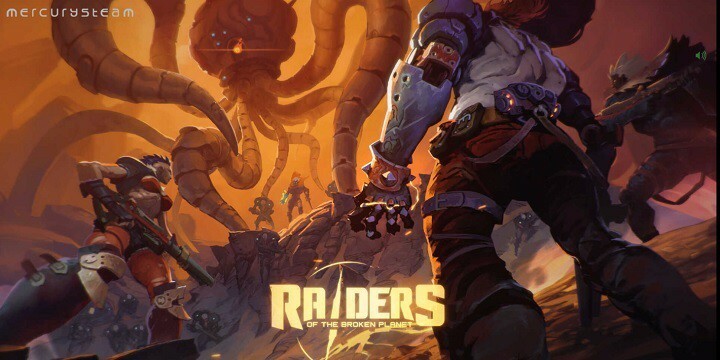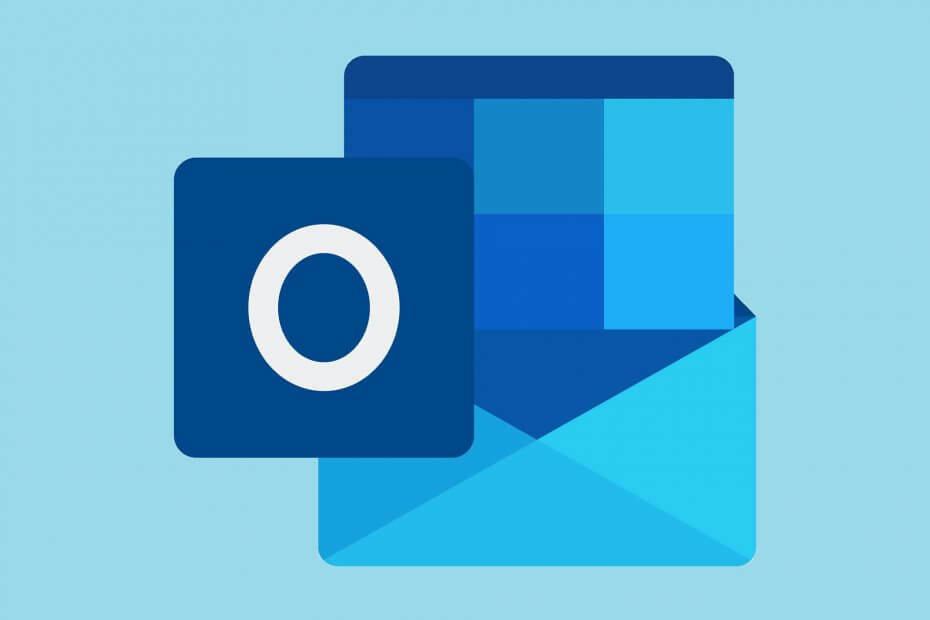- Keletas vartotojų pranešė apie „Windows 11“ naujinimo klaidą 0x800f020b savo kompiuteriuose.
- Pranešama, kad ši klaida pasirodo, kai vartotojas bando atnaujinti savo spausdintuvus, ypač Xerox ir HP firminius.
- Galite išbandyti parinktį sustabdyti spausdinimo rinkinio paslaugą, rankiniu būdu įdiegti „Windows 11“ naujinimus arba naudoti šiame vadove nurodytą naujinimų rodymo arba slėpimo metodą.

XĮDIEGTI PASPUSTELĖT ATSISIUNČIŲ FAILĄ
Ši programinė įranga ištaisys įprastas kompiuterio klaidas, apsaugos jus nuo failų praradimo, kenkėjiškų programų, aparatinės įrangos gedimų ir optimizuos jūsų kompiuterį maksimaliam našumui. Išspręskite kompiuterio problemas ir pašalinkite virusus dabar atlikdami 3 paprastus veiksmus:
- Atsisiųskite „Restoro PC Repair Tool“. kuri pateikiama kartu su patentuotomis technologijomis (yra patentas čia).
- Spustelėkite Pradėti nuskaitymą Norėdami rasti „Windows“ problemas, kurios gali sukelti kompiuterio problemų.
- Spustelėkite Remontuoti visus Norėdami išspręsti problemas, turinčias įtakos jūsų kompiuterio saugai ir našumui
- „Restoro“ atsisiuntė 0 skaitytojai šį mėnesį.
Daugelis „Windows“ vartotojų jau persikėlė į Windows 11 operacinę sistemą po oficialaus „Windows 11“ operacinės sistemos pristatymo.
„Windows 11“ turi tą pačią bazę kaip ir „Windows 10“ OS, tačiau kai kurių puikios funkcijos ir pakeitimai, daugiausia vartotojo sąsajoje.
Dabar ji turi į „MacOS“ orientuotą užduočių juostos konsolę. Užduočių juostą galite perkelti į dešinę arba į kairę, bet pagal numatytuosius nustatymus ji liks centre.
Yra naujų valdiklių, Microsoft komandos pasiekiamas tiesiogiai, patobulinta virtualaus darbalaukio patirtis, minimalus užrakinimo ekranas, nauji tapetai, garso efektai ir kt.
Net ir po visų šių naujų funkcijų ir pakeitimų vienas dalykas, kuris išlieka pastovus, panašiai kaip senesnėse „Windows“ versijose, yra klaidų ir klaidų buvimas.
„Windows 11“ vartotojai nėra apsaugoti nuo klaidų. Keletas vartotojų susiduria su skirtingų tipų „Windows 11“ naujinimo klaidomis.
Šiame vadove aptarsime, kaip galite ištaisyti „Windows 11“ naujinimo klaidą 0x800f020b. Kadangi tai susiję su Windows naujinimai, tampa nepaprastai svarbu išspręsti šią problemą, nes atnaujinimai yra labai svarbūs optimaliam OS veikimui.
Kaip ir kitos „Windows“ naujinimo klaidos, ši klaida 0x800f020b pasirodo be jokios priežasties. Tai atsiranda, kai bandote atnaujinti kompiuterį.
Štai čia šis vadovas patenka į paveikslėlį. Kadangi šiame įraše pasidalinsime su jumis kai kuriais efektyviais sprendimais, kuriuos galite pritaikyti ir galbūt ištaisyti „Windows“ naujinimo klaidą 0x800f020b.
Tai pasakę, pereikime tiesiai į tai.
Kas yra „Windows 11“ naujinimo klaida 0x800f020b?
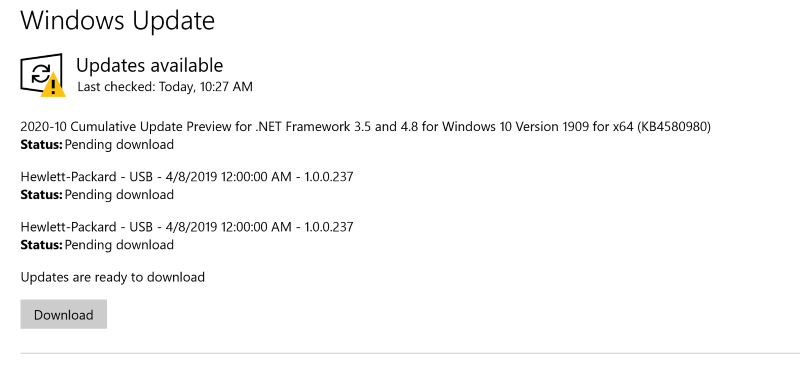
Kaip jau minėta, panašiai kaip ir kitos „Windows“ naujinimo klaidos, naujinimo klaida 0x800f020b neturi jokios konkrečios priežasties pasirodyti.
Kai kuriems vartotojams ši klaida pasirodo bandant įprastai atnaujinti „Windows 11“ kompiuterį. Tuo tarpu kitiems jis pasirodo, kai jie bando atnaujinti savo spausdintuvus, ypač Xerox ir HP spausdintuvus.
Daugeliu atvejų vartotojai pradeda patirti šią Windows 11 naujinimo klaidą 0x800f020b dėl jau esamos spausdintuvo programinės įrangos, ypač HP ir Xerox.
Tačiau kai kurie vartotojai pranešė, kad jų kompiuteryje, kuriame veikia „Windows 11“, nebuvo prijungti nei spausdintuvai, nei įdiegta spausdintuvo programinė įranga, ir vis tiek susidūrė su šia problema.
Na, šiame vadove aptarsime sprendimus, kurie padėtų ir vartotojams, turintiems savo kompiuteriuose įdiegtą spausdintuvo programinę įrangą, ir vartotojams, kurie susiduria su šia problema netikėtai.
Kaip galiu ištaisyti „Windows 11“ naujinimo klaidą 0x800f020b kompiuteryje?
1. Paleiskite trikčių šalinimo įrankį
- Atidaryk Pradėti meniu iš užduočių juostos.
- Įrašykite Pašalinkite kitas problemas ir atidarykite.

- Spustelėkite Bėk šalia Windows "naujinimo.

- Trikčių šalinimo įrankis pradėti diagnozę.

- Taikykite rekomenduojami pataisymai.
- Perkrauti savo kompiuterį.
Jei kyla problemų, susijusių su programine įranga arba „Windows“ naujinimais jūsų kompiuteryje, galite pasikliauti integruotu „Windows“ trikčių šalinimo įrankiu. Tai leidžia aptikti klaidą ir galbūt ją ištaisyti proceso metu.
Tai gana paprasta naudoti, o aukščiau pateikti veiksmai aiškiai paaiškina viską. Taigi, prieš pradėdami naudoti išplėstinius sprendimus, geriau paleiskite „Windows“ trikčių šalinimo įrankį ir patikrinkite, ar jis gali išspręsti „Windows 11“ klaidą 0x800f020b.
2. Išvalykite Windows naujinimo talpyklą
- Atidaryk Pradėti Meniu.
- Ieškoti Paslaugos ir atidarykite.

- Raskite Windows "naujinimo ir dukart spustelėkite ant jo.
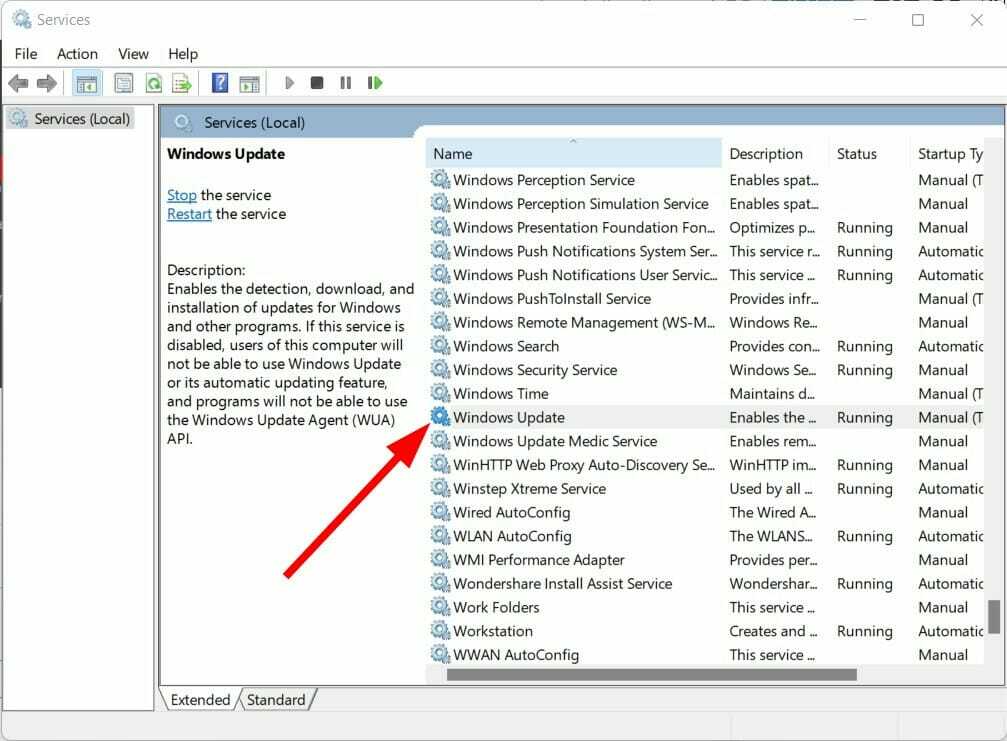
- Spustelėkite Sustabdyti mygtuką sustabdyti „Windows“ naujinimo paslaugos.
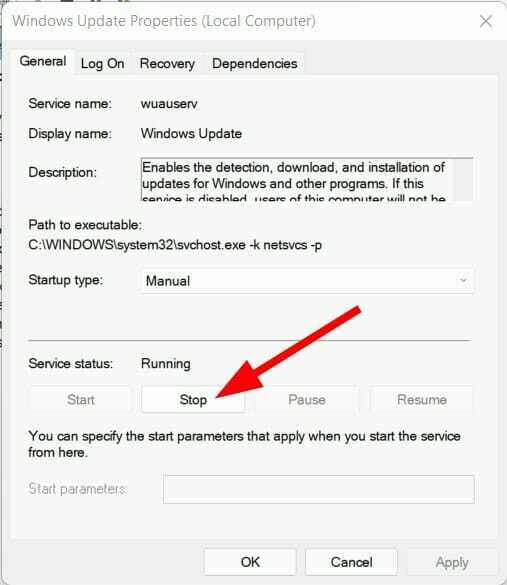
- Dabar atidaryta Bėk komandą paspausdami Laimėk + R klaviatūros mygtukus kartu.
-
Įklijuoti žemiau esantį adreso kelią ir paspauskite Įeikite.
%windir%\SoftwareDistribution\DataStore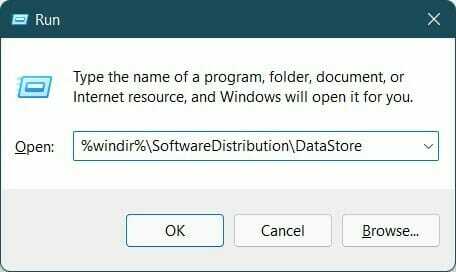
- Ištrinkite visus šiame aplanke esančius failus.
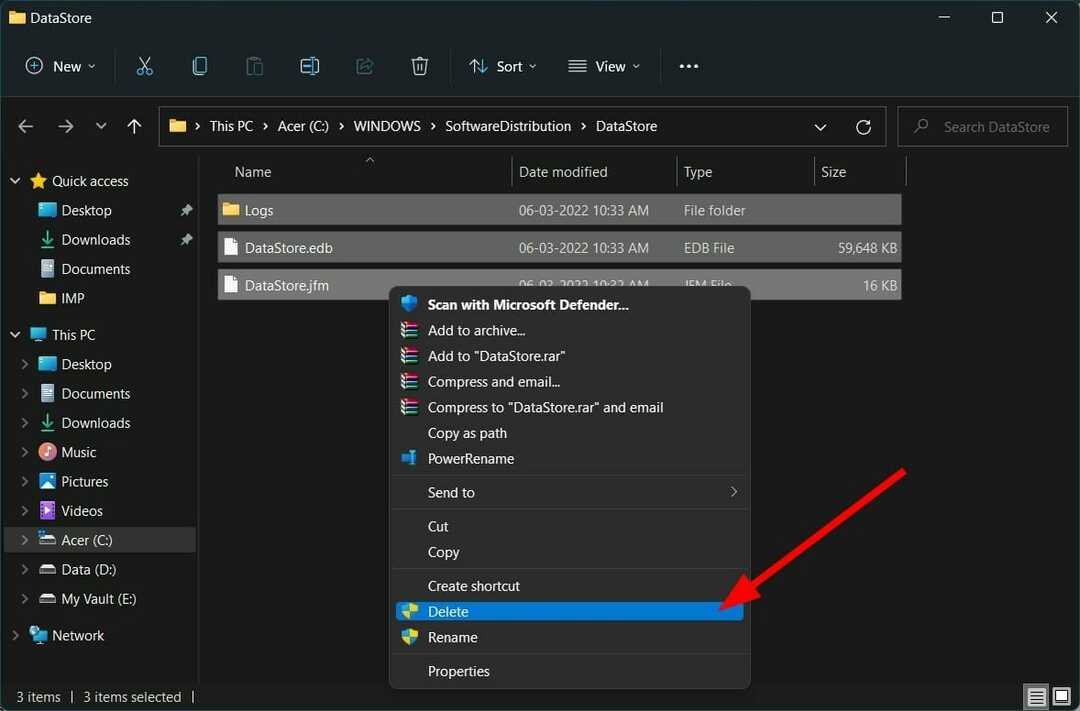
Pirmiau pateikti veiksmai padės išvalyti visus talpyklos failus, susijusius su „Windows Update“. Dėl kai kurių sugadintų failų jis gali prieštarauti „Windows“ naujinimo diegimui. Dėl to rodoma „Windows 11“ naujinimo klaida 0x800f020b.
3. Išvalyti laikiną aplanką
- Paspauskite Laimėk + R mygtukus, kad atidarytumėte Bėk komandą.
- Tipas %temp% ir pataikė Įeikite.

- Paspauskite Ctrl + A norėdami pasirinkti visus failus.
- Paspauskite Ištrinti mygtuku klaviatūrą arba dešiniuoju pelės mygtuku spustelėkite ir pasirinkite Ištrinti.

- Kaip atsisiųsti „Logitech G Hub“ sistemoje „Windows 11“.
- Kaip pataisyti lėtą „Chrome“ sistemoje „Windows 11“.
- „NordVPN“ neveikia „Windows 11“? Pataisykite tai dabar
- Pataisymas: „Windows 11“ klaida rašant tarpinio serverio nustatymus
- Kaip atsisiųsti „Clipchamp“ savo „Windows 11“ kompiuteriui [vadovas]
4. Iš naujo prijunkite išorinius įrenginius
Šis klaidos kodas 0x800f020b dažniausiai siejamas su spausdintuvo įrenginiais, kurie yra prijungti iš išorės. Taigi, geriau būtų pašalinti išoriškai prijungtų įrenginių triktis.
Rekomenduojame atjungti spausdintuvus nuo „Windows 11“ kompiuterio, šiek tiek palaukti ir vėl prijungti.
Taip pat galite pabandyti iš naujo paleisti „Windows 11“ kompiuterį prieš dar kartą bandydami įdiegti „Windows“ naujinimus kompiuteryje. Dažnai šis triukas padeda ištaisyti šią klaidą. Jei tai nepadeda, pereikite prie kito sprendimo žemiau.
5. Atsisiųskite „Windows 11“ naujinimą rankiniu būdu
- Eikite į pareigūną „Microsoft“ katalogo svetainė.
- Įveskite KB (Knowledge Base) numeris „Windows“ naujinimo paieškos juosta, norite atsisiųsti ir paspauskite Paieška mygtuką.

- Pamatysite galimų naujinimo paketų, susietų su įvestu KB numeriu, sąrašą.

- Galite gauti daugiau informacijos, pvz Diegimo ištekliai, Informacija apie pakuotę, ir Palaikomos kalbos apie atnaujinimą spustelėdami atnaujinimo pavadinimą.

- Nustačius teisingą naujinimą, paspauskite parsisiųsti mygtuką.

-
Dešiniuoju pelės mygtuku spustelėkite atsisiuntimo nuorodoje ir paspauskite Išsaugoti nuorodą variantas.

- Pasirink atsisiuntimo katalogas ir paspauskite Sutaupyti.

- Atidarykite aplanką, kuriame atsisiuntėte Windows 11 paketas.
-
Dukart spustelėkite ant jo bėgti.

- Po kelių sekundžių paspauskite Taip mygtuką ant „Windows Update“ atskira diegimo programa iššoks, kad pradėtumėte diegimą.

- Perkrauti savo kompiuterį.
Jei integruotas „Windows Updater“ rodo klaidas net išbandęs visus aukščiau nurodytus sprendimus, galite išbandyti galimybę rankiniu būdu įdiegti „Windows 11“ naujinimus savo kompiuteryje.
Šis metodas ne tik ištaiso šį klaidos kodą 0x800f020b, bet ir kitas Windows naujinimo klaidas, su kuriomis galite susidurti.
6. Atlikite švarų paleidimą
- Atidaryk Pradėti meniu ir ieškokite msconfig.
- Atviras Sistemos konfigūracija.

- Bakstelėkite Paslaugos skirtukas.

- Pažymėkite langelį Slėpti visas Microsoft paslaugas.

- Paspauskite Viską išjungti mygtuką.

- Dabar pereikite prie Pradėti skirtuką ir spustelėkite Atidarykite Task Manager.
- Išjungti kiekvieną paleidimo elementas, vienas po kito.
- Uždaryk Užduočių tvarkyklė.
- Paspauskite Gerai sistemos konfigūracijos lange.
- Perkrauti savo kompiuterį.
Kai kompiuteris paleis iš naujo, turėsite švarią įkrovos aplinką. Dabar galite patikrinti, ar „Windows“ naujinimas įdiegiamas be problemų, ar ne.
7. Naudokite Rodyti arba slėpti naujinimus
- parsisiųsti Rodyti arba slėpti naujinimų trikčių šalinimo įrankį (wushowhide.diagcab) iš Oficiali svetainė.
- Atidarykite trikčių šalinimo įrankį.
- Spustelėkite Išplėstinė.
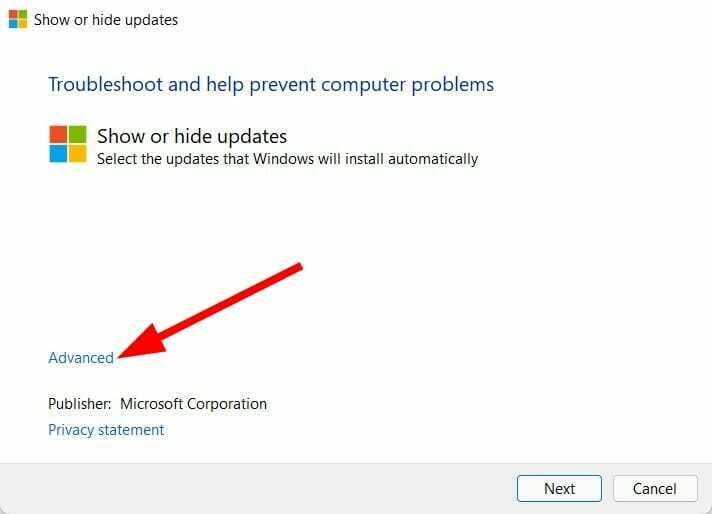
- Patikrink Automatiškai taikykite naujinimus parinktį ir paspauskite Kitas.
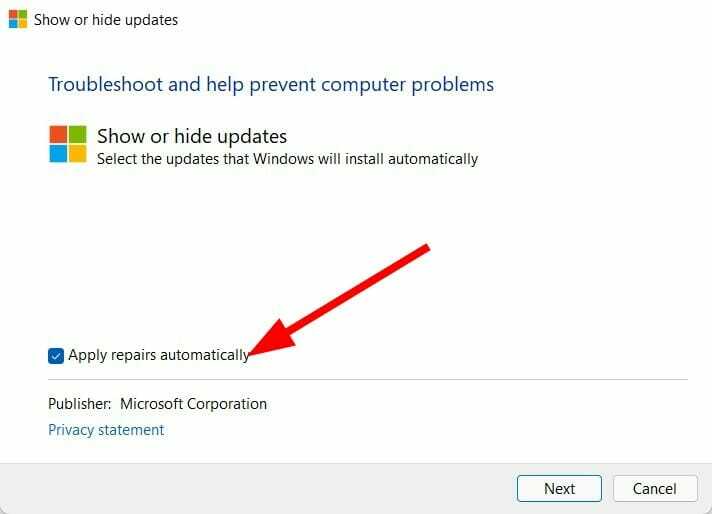
- Pasirinkite Slėpti atnaujinimus variantas.

- Dabar iš atnaujinimų sąrašo pasirinkite probleminius atnaujinimus tai gali būti „Windows 11“ naujinimo klaidos 0x800f020b priežastis.

- Spustelėkite Kitas.
- Uždarykite ir pabandykite atnaujinti kompiuterį.
8. Sustabdykite spausdinimo rinkinio paslaugą
- Paspauskite Laimėk + R atidaryti Bėk komandą.
- Įveskite žemiau esančią komandą ir paspauskite Įeikite.
paslaugos.msc
- Raskite Spausdinimo rinkinys paslauga.
- Spustelėkite Spausdinimo rinkinys paslaugą ir pasirinkite Sustabdykite paslaugą variantas.
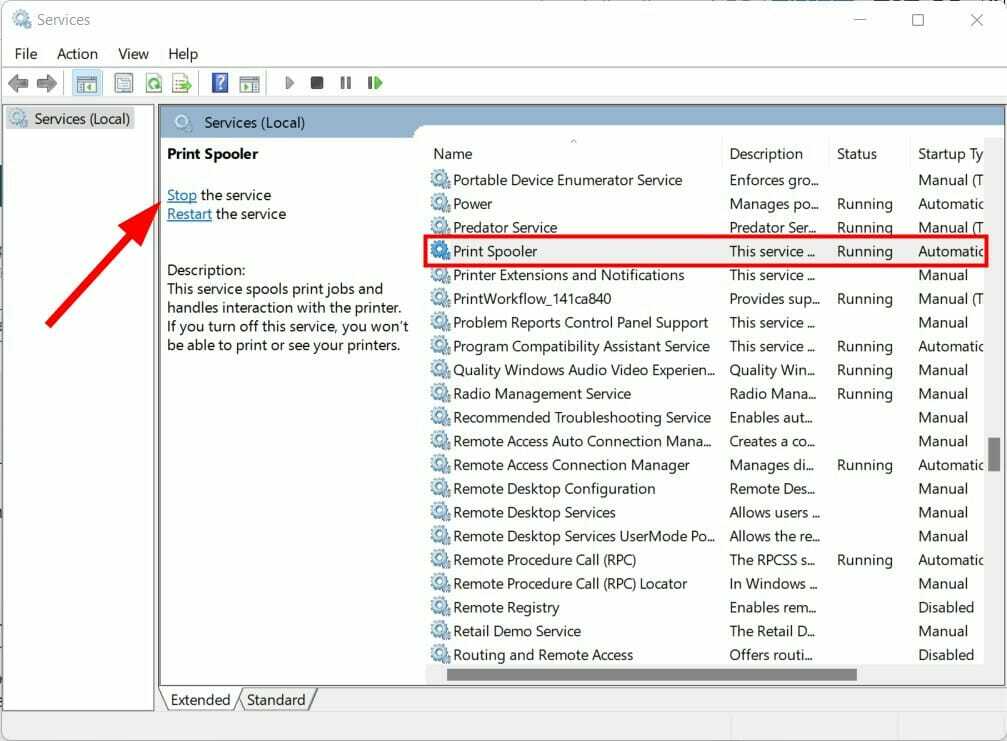
- Atviras Bėk dialogas vėl.
- Įveskite žemiau esančią komandą ir paspauskite Įeikite.
regedit
- Spustelėkite Taip jei raginimas jūsų paprašys leidimo.
- Įklijuokite žemiau esantį adresą į registro rengyklės paieškos juostą.
HKEY_LOCAL_MACHINE\SYSTEM\CurrentControlSet\Control\Print\Environments\Windows x64\Print Processors\winprint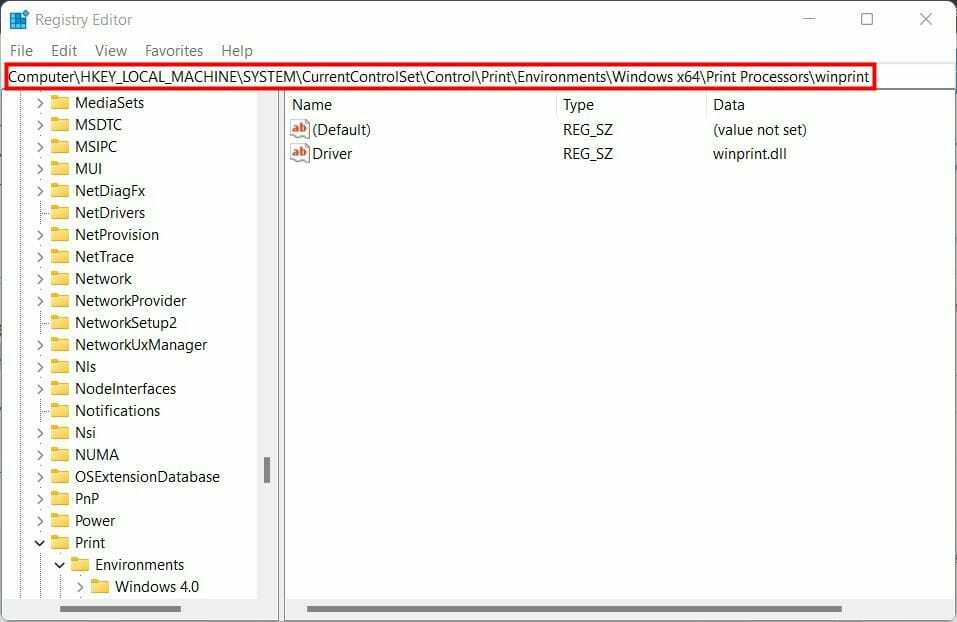
- Jei čia galite rasti probleminę tvarkyklę, pervardykite ją į bet ką kitą.
- Atidarykite atgal Paslaugų langas ir paleiskite iš naujo Spausdinimo rinkinys paslauga.
- Atidaryk Bėk dialogas vėl.
- Įveskite žemiau esančią komandą ir paspauskite Įeikite.
kontroliuoti administravimo priemones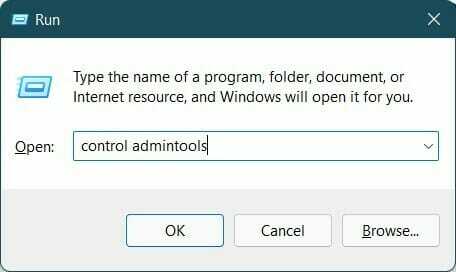
- Pasirinkite Spausdinimo valdymas.
- Pagal Pasirinktiniai filtrai, dukart spustelėkite Visi spausdintuvai.
- Dešiniuoju pelės mygtuku spustelėkite probleminis spausdintuvas ir pasirinkite Ištrinti variantas.
- Pabandykite atnaujinti kompiuterį ir pažiūrėkite, ar tai padeda.
Kodėl reikia atsisiųsti „Windows 11“ naujinimus?
Trumpai tariant, turėtumėte nuolat atnaujinti savo „Windows 11“ kompiuterį naudodami naujausią galimo naujinimo versiją. Nauji naujinimai suteikia naujų funkcijų ir klaidų pataisų, kurios išsprendžia įvairias senesnės versijos tvarkyklės problemas.
Windows automatiškai tikrina, ar nėra naujų atnaujintų tvarkyklių ir operacinės sistemos kopijos naujinimus. Be to, saugos naujinimai yra tokie svarbūs, kad jie apsaugo jūsų kompiuterį nuo naujausių virusų ir kenkėjiškų programų.
Tačiau yra pasirenkamų naujinimų, dėl kurių neturėtumėte jaudintis. Kaip ir mūsų atveju, jei spausdintuvo tvarkyklės vis dar kelia nerimą, galite jas tiesiog išjungti, kaip parodyta 7 sprendime.
Norint ja naudotis, nereikia įdiegti spausdintuvo tvarkyklės. Galite naudoti spausdintuvą tiesiog prijungę spausdintuvo USB kabelį prie kompiuterio ir leisdami aptikti jį kaip išorinį įrenginį.
Žemiau esančiuose komentaruose praneškite mums, kuris iš aukščiau paminėtų metodų padėjo ištaisyti „Windows 11“ naujinimo klaidą 0x800f020b.